Die Funktion mit dem Zieldateinamen
Wenn Sie Bilder mit Image Converter Plus konvertieren, können Sie die Dateinamen den Quell- und resultierenden Dateiparametern entsprechend gestalten.
Image Converter Plus verwendet einen Satz von Makros, um den resultierenden Dateinamen automatisch herzustellen. Der Satz enthält ungefähr 30 verschiedene Makros. Jedes Makro fügt einen Parameter zum Dateinamen hinzu. Dieser Parameter wird von der Datei und der Bildart bestimmt.
Um ein Makro hinzuzufügen, müssen Sie den Mauszeiger dort plazieren, wo sie es einfügen wollen, die ![]() Schaltfläche drücken und das Makro vom erscheinenden Menü wählen:
Schaltfläche drücken und das Makro vom erscheinenden Menü wählen:
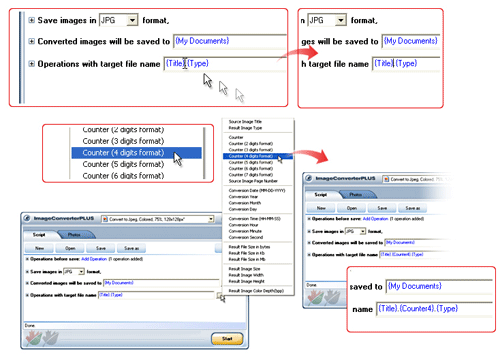
Sobald das Makro gewählt wurde, wird es zum Dateinamen hinzugefügt.
Sie können die Dateinamen auch per Hand angeben. In diesem Fall müssen Sie den ganzen Dateinamen angeben. Diese Methode ist vorteilhaft, wenn Sie mehrere Dateien in eine Datei konvertieren und dieser Datei einen Namen geben wollen.
Sie können diese beiden Methoden der Dateinamengestaltung auch kombinieren. Zum Beispiel können Sie schreiben: {Titel}_Farbe_{Tiefe}.{Typ}. Diese Zeichenfolge verwendet drei Makros ({Titel} {Tiefe} {Typ} ) und per Hand eingegebenen Text ( _Farbe_ ), die in allen Namen der konvertierten Dateien enthalten sein werden.
Anmerkung:
- Löschen Sie Teile des Dateinamen mit Hilfe der ENTF. und BackSpace Tasten.
- Makro nicht richtig gelöscht wird, wird es in rot angezeigt ({yp})
Neben der Gestaltung der Dateinamen hat Image Converter Plus einen Algorithmus, um "Zusammenstöße" der Dateinamen zu lösen. Zum Beispiel, wenn Sie zwei Dateien mit dem gleichen Namen aber verschiedenen Dateierweiterungen konvertieren, haben die resultierenden Dateien den gleichen Namen. In einem solchen Fall geht die zuerst konvertierte Datei verloren. Um diesen Dateiverlust zu vermeiden, hat Image Converter Plus die Option "Wenn die Datei schon existiert". Es gibt 4 mögliche Handlungsweisen:
- umbenennen - wenn 2 gleiche Dateinamen vorkommen, frägt das Programm, ob es die Datei umbenennen oder auslassen soll. In diesem Fall wird die erste Datei nicht überschrieben.
- auto umbenennen - die Datei wird automatisch umbenannt. Wenn 2 gleiche Dateinamen vorkommen, wird _NN am Ende der Datei hinzugefügt, wobei NN eine Ordnungszahl ist. Auf diese Weise werden "Zusammenstöße" der Dateinamen gelöst.
- überschreiben - wenn 2 gleiche Dateinamen vorkommen, frägt das Programm, ob es die Datei überschreiben oder auslassen soll. In diesem Fall wird die Datei nicht umbenannt.
- auto überschreiben - automatischer Modus zur Datei-Überschreibung. Wenn 2 gleiche Dateinamen vorkommen, wird die Datei überschrieben. Wenn Sie also mehrere Dateien mit dem gleichen Dateinamen haben, werden Sie nur eine resultierende Datei erhalten. Es ist die letzte Datei der Liste.
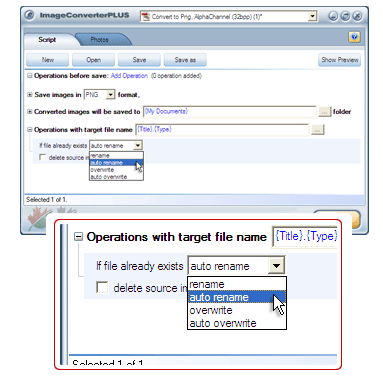
Beschreibung der Makros:
| Makro | Zweck |
| {Titel} | Titel der Quelldatei |
| {Typ} | Typ (Dateierweiterung) des resultierenden Dateiformats |
| {Zähler} | Zähler. Der erste Schritt für jede neu-konvertierte Datei |
| {Seite} | Wenn eine Konvertierung eine mehrseitige Datei in Seiten teilt, enthält diese Zahl die der Datei entsprechende Seitenzahl. |
| {Datum} | Konvertierungsdatum |
| {Jahr} | Konvertierungsjahr |
| {Monat} | Konvertierungsmonat |
| {Tag} | Dateikonvertierungstag |
| {Zeit} | Dateikonvertierungszeit |
| {Stunde} | Dateikonvertierungsstunde |
| {Minute} | Dateikonvertierungsminute |
| {Sekunde} | Dateikonvertierungssekunde |
| {Bytes} | Größe der konvertierten Datei in Bytes |
| {Kb} | Größe der konvertierten Datei in Kb |
| {Mb} | Größe der konvertierten Datei in Mb |
| {Größe} | Breite und Höhe der resultierenden Datei |
| {Breite} | Breite der resultierenden Datei |
| {Height} | Höhe der resultierenden Datei |
| {Tiefe} | Bit pro Pixel der resultierenden Datei |
Sehen Sie die Antwort auf Ihre Frage nicht? Kontaktieren Sie uns, um von einem unserer Experten Hilfe zu erlangen.